Slik konverterer CanonXF-300 MXF til QuickTime MOV

XF300 Professional videokameraet representerer Canons opptreden i profesjonelt solid-state videooppkjøp. Etter hælene i sin allment respekterte XH-serie av kassebaserte videokameraer, benytter XF300 den nyeste HD-teknologien - sammen med Canons nyutviklede MPEG-2 4: 2: 2-kodek - å ta opp Full HD-video til rimelige priser Kompakte Flash-kort.
QuickTime er en utvidbar multimedia rammeverk, som er i stand til å håndtere ulike formater av digital video, bilde, lyd, panoramabilder og interaktivitet. Så mange mennesker liker å bruke QuickTime til å se på ulike filmer.
Som CanonXF-300 MXF-fil kan ikke spilles på QuickTime, hvis du vil konvertere CanonXF-300 MXF-fil til QuickTime-kompatibelt videoformat MOV. Tipard MXF til QuickTime MOV Converter er den beste konverteren som kan konvertere hvilken som helst MXF-fil til QuickTime MOV med enestående konverteringshastighet og perfekt kvalitet. Følgende veiledning viser deg detaljerte trinn om hvordan du konverterer CanonXF-300 MXF til QuickTime MOV.
Hva trenger du?
Programvare: Tipard HD til 3GP Video Converter programvare
OS-støtte: Windows NT4 / 2000 / 2003 / XP og Windows Vista, Windows 7
Maskinvarekrav: 800MHz Intel eller AMD CPU, eller høyere; 512MB RAM eller mor
Forberedelse: Last ned og installer Tipard HD til 3GP Video Converter programvare, og dobbeltklikk deretter programvaren for å åpne hovedgrensesnittet.
Det er enkle trinn for å konvertere MXF til Quicktime MOV:
Trinn 1: Installer Tipard MXF til QuickTime Video Converter-programvare
Trinn 2: Legg til CanonXF-300 MXF-filer
Trinn 3: Velg utdataformater
Trinn 4: Begynn å konvertere MXF til MPEG-2
Trinn 5: Start MXF til QuickTime-konvertering
Installer Tipard MXF til QuickTime Video Converter-programvare
Last ned Tipard MXF til QuickTime Video Converter og installer den ved å følge instruksjonene, så ser du skjermbildet nedenfor.

Legg til CanonXF-300 MXF-filer
Åpne Tipard MXF til QuickTime Converter og legg til CanonXF-300 MXF-filer til den ved å klikke på Add Video-knappen. Og du kan forhåndsvise videoen med forhåndsvisningsvinduet. Videre kan du ta bilder fra forhåndsvisningsvinduet som JPEG, PNG eller BMP-format.

Velg utdataformater
Hvis du vil se CanonXF-300 MXF-filer på Quick Time, må du velge MOV-utdataformat ved å klikke på profiler-rullegardinpilen for å velge MOV-QuickTime Video (*. Mov) -format som utgangsvideoformat.

Definer utgangsinnstillinger
Klikk på Innstillinger-knappen og åpne vinduet Profilinnstillinger, du kan tilpasse video- og lydinnstillingene basert på deg selv.
Merk: Med denne profesjonelle og anerkjente Tipard MXF til QuickTime video konvertering programvare, kan du også konvertere 2D videoer til 3D videoer og redigere dem med kraftige redigeringsfunksjoner, for eksempel kan du trimme eller beskjære videoen din, så vel som du kan forbedre deg video ved å justere lysstyrke, kontrast, metning og fargetone.
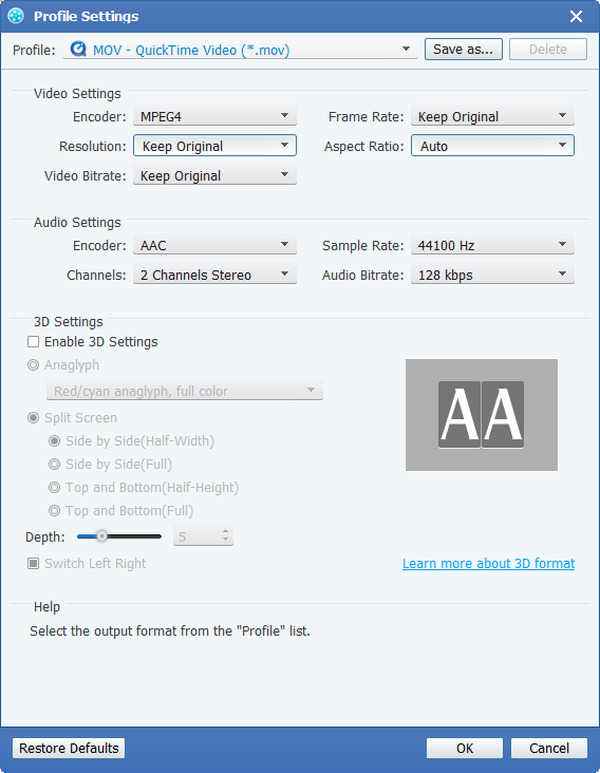
Start MXF til QuickTime-konvertering
Klikk Konverter-knappen for å starte MXF til QuickTime-konvertering. Og så kan du spille av videoen som QuickTime MOV-format på QuickTime.








